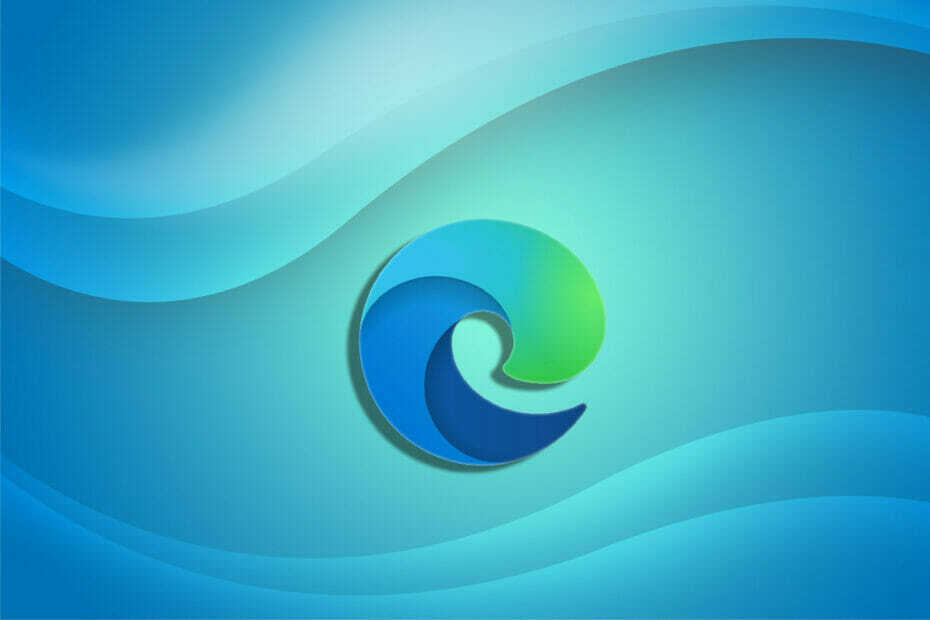- メモリ不足エラーコードは、コンピュータにブラウザや他のプログラムに割り当てる予備のメモリがなくなったときに発生します。
- エラーの主な原因はメモリ関連とブラウザの設定であり、問題を修正する方法はいくつかあります。
- たとえば、以下に詳述する2つの方法のいずれかを使用して、ブラウザをリセットできます。

あなたはより良いブラウザに値する! 毎日3億5000万人がOperaを使用しています。これは、さまざまな組み込みパッケージ、強化されたリソース消費、優れたデザインを備えた本格的なナビゲーションエクスペリエンスです。Operaでできることは次のとおりです。
- 簡単な移行:Operaアシスタントを使用して、ブックマークやパスワードなどの既存のデータを転送します。
- リソース使用量の最適化:RAMメモリはChromeよりも効率的に使用されます
- 強化されたプライバシー:無料で無制限のVPN統合
- 広告なし:組み込みの広告ブロッカーはページの読み込みを高速化し、データマイニングから保護します
- Operaをダウンロード
Microsoft Edgeは一部のエンジンをChromeブラウザーと共有しているため、より多くのメモリを使用し、多くのPCリソースを消費します。 Edgeブラウザーで新しいWebページを開くと、ほとんどのユーザーはメモリ不足エラーコードを受け取ります。 ページが開かず、ユーザーに迷惑をかけます。
問題のほとんどは、メモリ関連およびその他のChrome設定です。 この問題は、ネットワークサービスなどのプロセスが原因でマシンの速度が低下する程度まで発生する可能性があります。
この問題を解決するにはいくつかの方法があります。 ほとんどの方法では、エッジ設定をトラブルシューティングしてクリアします。 このガイドでは、メモリ不足のエラーコードを解決するために使用できるいくつかの方法について説明します。
Edgeのメモリ不足エラーコードの原因は何ですか?
ブラウザとメモリに関連するいくつかの問題がこの問題を引き起こします。 問題のいくつかは次のとおりです。
- 多くのEdge拡張機能とアドオンを持っている
- 1つのウィンドウで多くのタブを開く
- PCのメモリ不足
- 古いバージョンのEdgeを使用する
- ブラウザのCookieとキャッシュからの干渉
RAMとハードドライブの両方のスペースは、さりげなくメモリと呼ばれるため、一部のユーザーは、エラーメッセージがハードドライブのメモリを参照していると考えています。
その後、メモリを解放するためにコンピュータからファイルを削除し始める人もいます。 これによりハードドライブが薄くなりますが、ブラウザのメモリ不足エラーコードは解決されません。
幸いなことに、問題を修正してシームレスにブラウジングを楽しむには、さまざまな方法があります。
Edgeのメモリ不足エラーコードを修正するにはどうすればよいですか?
1. エッジブラウザのCookieとキャッシュをクリアする
- Openthe エッジブラウザ をクリックします 設定 オプション。

- クリックしてください プライバシー、検索、およびサービス より多くのオプションを提供するタブ。

- を選択 バランスの取れた あなたのプライバシーを改善するための3つのオプションから。

- に移動します 閲覧履歴データの消去 タブをクリックしてクリックします クリアするものを選択してください ボタン。

- ポップアップが表示され、選択する必要がある場所が表示されます 時間範囲、確認してください クッキーおよびその他のサイトデータ, キャッシュされた画像とファイル オプションをクリックし、 今すぐクリア オプション。

キャッシュをクリアすると、すべてのエッジエラーが削除されます。 ブラウザを再起動し、ウェブページに再度アクセスして、問題が解決したかどうかを確認してください。
Microsoft Edgeなどのブラウザーを使用すると、アクセスしたWebサイトの情報がキャッシュとCookieに保存されます。
これらをクリアすると、ウェブサイトのフォーマットと読み込みの問題を解決し、ブラウジングをより安全にすることができます。
おすすめ CCleaner、ブラウザのCookie、トラッカー、インターネット履歴、ダウンロード履歴、およびキャッシュを自動的にクリーンアップするプロフェッショナルツール。 さらに、このソフトウェアは個々のセッションアクティビティを削除することもできます。
2. 拡張機能とアドオンを削除します
- を開きます エッジブラウザ をクリックします 三点線.

- を選択してください 拡張機能 オプション。

- のリストを探します インストールされた拡張機能.

-
クリック 拡張機能ボタンをクリックしてオフにするか、[ 削除する それらをアンインストールするためのボタン。

ほとんどのユーザーは、アドオンと拡張機能を使用してWebでのエクスペリエンスを向上させ、アドオンを使用して一部のプロセスを自動化します。 ただし、それらが多すぎると、ブラウザに割り当てられたメモリが増えるため、ブラウザのパフォーマンスに影響を与える可能性があります。
3. 別のブラウザを試す
Edgeは一般的に優れた信頼できるブラウザですが、エラーメッセージが引き続き表示される場合は、別のブラウザに切り替えるのが最も簡単な解決策です。
専門家のヒント: 一部のPCの問題は、特にリポジトリの破損やWindowsファイルの欠落に関しては対処が困難です。 エラーの修正に問題がある場合は、システムが部分的に壊れている可能性があります。 マシンをスキャンして障害を特定するツールであるRestoroをインストールすることをお勧めします。
ここをクリック ダウンロードして修復を開始します。
多くの実行可能な代替案は、高い負荷率を提供しながら、最小限のシステムリソースを消費します。
試してみることをお勧めします オペラ 最高の安定性、セキュリティ、パフォーマンスのバランスを提供するからです。
ユーザーインターフェイスは簡単に使用できます。 ニーズやワークスペースに合わせてパーソナライズできます。 シンプルなブックマークオプションと、最も重要なWebページを追跡するための複数のフォルダとサブフォルダを作成する機能があります。
さらに、Operaは複数のソーシャルメディアプラットフォームを統合しているため、サイドバーから直接、より簡単にアクセスできます。 ログインするだけで、仲間と連絡を取り合うことができます。
ブラウザには、無料でダウンロード可能なアドオンの大規模なコレクションも含まれています。 ミニゲーム、生産性アプリ、翻訳者、スペルチェッカー、その他の機能をすべて統合できます。
もう1つの注意点は、Operaには無料のVPNが組み込まれていることです。 接続を保護し、地理的に制限されたコンテンツにアクセスできるようにします。
⇒Operaを入手
4. ブラウザのメモリ使用量を削減します
- Launchyour MicrosoftEdgeブラウザ。

- プレス シフト + ESC キーボードでブラウザタスクマネージャを開きます。

- 見つける ブラウザタブ 大量のメモリを使用し、それを右クリックして、 終了プロセス.

メモリ使用量に影響を与えるものには、広告、画面解像度、タブのコンテンツ、ウィンドウサイズ、開いているブラウザタブの数などがあります。
- MicrosoftEdgeでのstatus_access_violationの3つ以上の修正
- Internet ExplorerがEdgeを開きます:MSEdgeリダイレクトを停止する方法
- エッジエラーコードSTATUS_BREAKPOINTの問題を修正します
5. MicrosoftEdgeを修復する
- プレス ウィンドウズ キー+ 私 開くには 設定 アプリ。

- クリックしてください アプリタブ。

- クリックしてください アプリと機能 タブ。

- を選択 エッジブラウザ.

- クリックしてください 三点線 を選択します 変更.

- クリックしてください ブラウザを修復する ポップアップが表示されたらボタンを押します。

6. MicrosoftEdgeブラウザをリセットします
edge:// settings/resetコマンドを使用します
- を開きます エッジブラウザ. タブに次のコマンドを入力します edge:// settings / reset とヒット 入る.

- ブラウザのデータによっては、ポップアップが表示されるまでに数分かかります。 を選択してください 設定をデフォルト値に戻しますオプション.
- リセットを通知する通知が届きます。 クリックしてください リセット ボタン。

Edgeブラウザーをリセットすると、すべての設定がデフォルトになります。 すべてのタブをクリアし、すべてのCookieとキャッシュを削除して、履歴と保存されたパスワードを維持します。
設定オプションを使用する
- ブラウザを起動し、をクリックします 設定 オプション。

- クリックしてください 設定をリセット オプション。

- クリック 設定をデフォルト値に戻します.

- リセットポップアップが表示されます。 をクリックするだけです リセット ボタン。
7. ページファイリングを変更する
- に移動します 探す ボタン、検索 高度なシステム設定、ヒット 入る.

- クリックしてください 高度 タブ。

- を選択 設定のボタン [パフォーマンス]タブ.

-
クリック に 高度 もう一度タブします。

- ヒット 変化する ボタン。

- チェックを外すすべてのドライブのページファイルサイズを自動的に管理しますオプション。
- を選択 カスタムサイズ ボタンとで 初期サイズ、 入力します 推奨サイズ. に 最大サイズ ボックスに入力します 現在割り当てられている値.
- クリックしてください セットする ボタンをクリックしてから わかった 変更を適用します。

エッジエラーコードをメモリから修正するのにどのくらい時間がかかりますか?
あなたが正しいことをするとき、問題を修正するのに数分かかります。 必要なスキルは少なく、誰でも修正できます。
ユーザーは、閲覧時にエラーが発生することを知っておく必要があります。慌てる必要はありませんが、さまざまなトラブルシューティング方法を実行します。 リソース、特にメモリにも影響を与えるハードウェアリソースを削減することをお勧めします。
これらの修正を適用する前に、問題が発生した場合は、PCとブラウザーを再起動するなど、最初に基本的なトラブルシューティングを実行してください。
ほとんどのブラウザにもこの問題があり、上記と同じ手順を使用して修正できます。 たとえば、あなたは解決する方法をチェックすることができます Chromeでサーバーの実行に失敗しましたエラー.
エラーを修正するのに役立った方法はどれですか? 下記のコメント欄でお気軽にお知らせください。
 まだ問題がありますか?このツールでそれらを修正します:
まだ問題がありますか?このツールでそれらを修正します:
- このPC修復ツールをダウンロードする TrustPilot.comで素晴らしいと評価されました (ダウンロードはこのページから始まります)。
- クリック スキャン開始 PCの問題を引き起こしている可能性のあるWindowsの問題を見つけるため。
- クリック 全て直す 特許技術の問題を修正する (読者限定割引)。
Restoroはによってダウンロードされました 0 今月の読者。